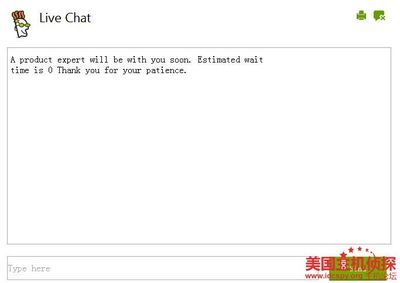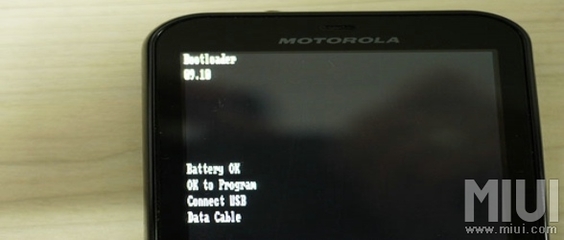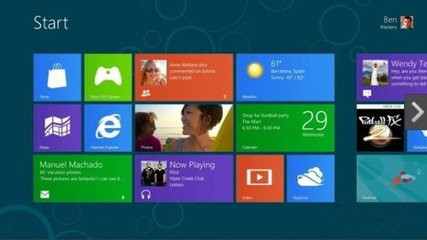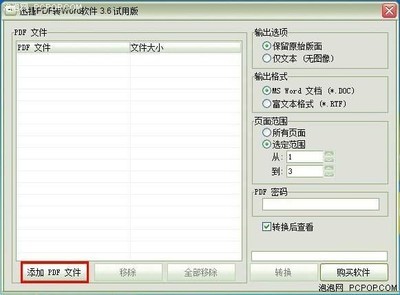如果想注册域名,godaddy网站是一家不错的国外域名注册商,今天,笔者在这里给大家介绍一下godaddy账户如何注册?
最新godaddy注册账户图文教程――工具/原料电脑浏览器最新godaddy注册账户图文教程――方法/步骤
最新godaddy注册账户图文教程 1、
打开godaddy官网,点击右上角的Register
最新godaddy注册账户图文教程 2、
点击Create My Account,开始创建godaddy账户
最新godaddy注册账户图文教程 3、
直接选择I'm a new customer.如果您有godaddy账户,选择上面Yes,I have a Godaddy account.然后输入账户名和密码。
最新godaddy注册账户图文教程 4、
填写邮箱、用户名、密码和PIN码。下面说一下这几个注册时候的要求:
邮箱:国内的邮箱可能会收到godaddy邮件延迟,并且出现在垃圾邮件里
用户名:需要5-30个字符
密码:至少9个字符,且含有大写字母和数字,不能用空格
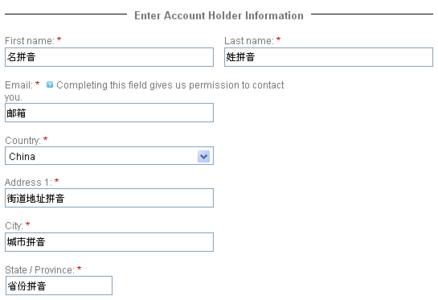
PIN码:4位数字,且不能是连续数字,如1234,就不可以
最新godaddy注册账户图文教程_godaddy注册教程
最新godaddy注册账户图文教程 5、
所有内容填写达标后,直接点击下方的Create Account。
最新godaddy注册账户图文教程 6、
创建成功后,系统自动跳转到个人账户页面,并生成Customer Number,可以用该账户登录godaddy,也可以使用注册的用户名登录godaddy。
注:页面在跳转过程中,可能会出现广告页面,直接点击No Thanks 或点击右上角的×关闭。
最新godaddy注册账户图文教程_godaddy注册教程
 爱华网
爱华网